更多下载地址
雨林木风win2003pe系统下启用网络过程详细教程?
- 软件介绍
- 软件截图
- 相关软件
- 相关阅读
- 下载地址
雨林木风win2003pe系统下启用网络过程详细教程?
当你遇到正在pe里面装系统但是又必须要联网找重要的资料的情况,这时候应该如何办?有些人遇到这种情况会不知所措,雨林木风小编今天就来教大家遇到这种突发情况时使用雨林木风u盘启动盘在winpe里面加载网络实现上网的功能。
1.将已使用雨林木风v5.0软件制作好的启动u盘插入电脑的usb插口,随后开机,在出现开机画面时按下相应的启动快捷键,当进入启动项的选择窗口时选择usb选项并按下回车键确认即可进入雨林木风v5.0的主菜单界面。然后选择“【02】运行雨林木风2003pE系统(装机推荐)”并按回车键确认即可进入win2003pe系统。如下图所示:
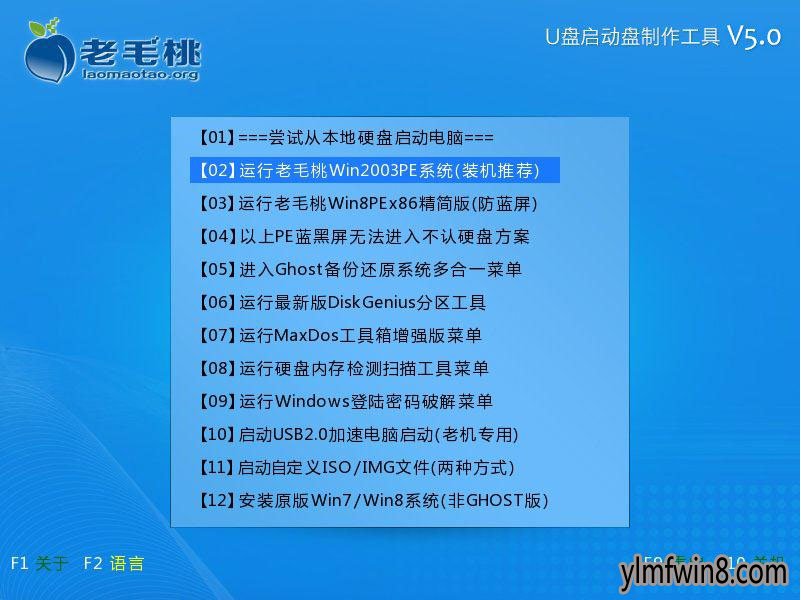
2.当进入到雨林木风的winpe系统后,双击桌面上的”加载网络组件“工具即可,如下面图示:

3. 双击“加载网络组件”后,该工具的图标会变为“启用网络”;此时我们双击“启用网络”工具即可;如下图所示:

4.在启动网络的过程中会出现“正在启动网络组件,请稍侯“的提示,我们只要静静等待即可,当桌面上出现一个iE浏览器,说明我们加载成功了,我们只要打开浏览器就可以上网了,如下面图示:
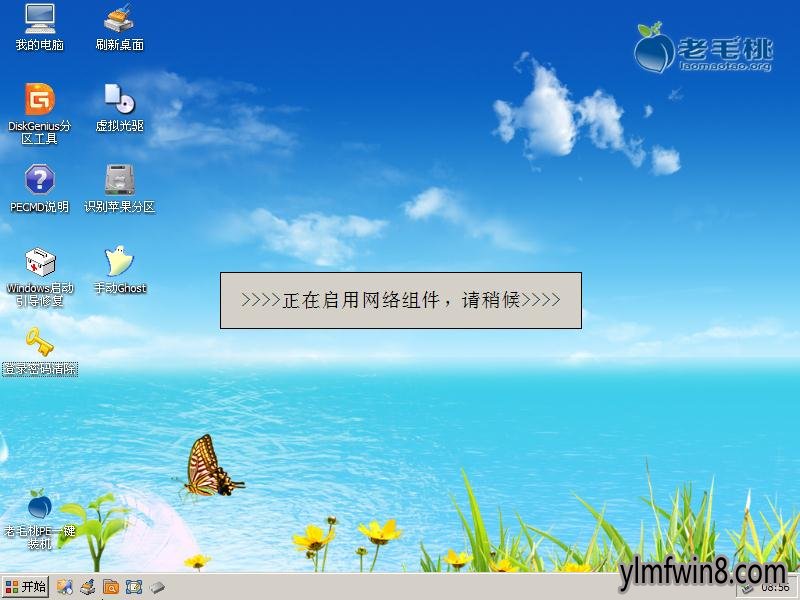

今天雨林木风小编关于怎么在pe系统里面启动网络的办法就介绍到这里了,当你在winpe系统里面遇到要使用网络的时候不妨来尝试下雨林木风小编的办法。
相关软件
- 热门手游
- 最新手游
- 本类周排行
- 本类总排行
- 1win8系统windows installer服务拒绝访问如何办
- 2电脑截图快捷键(电脑截屏快捷键大全)XP/win8/win8/win10系统
- 3win8系统休眠后恢复后网络连接不上如何办
- 4win8系统怎么屏蔽浮动的小广告和跳出窗口
- 5win8系统任务栏不显示预览窗口如何办
- 6win8系统在玩游戏的时候怎么快速回到桌面
- 7win8系统菜单关机按钮消失的找回办法
- 8wmiprvse.exe是什么进程?wmiprvse.exe cpu占用高如何禁止
- 9win8系统scardsvr.exe是什么进程?我真的懂scardsvr.exe禁用办法
- 10hkcmd.exe是什么进程?win8下如何禁止hkcmd.exe进程?




